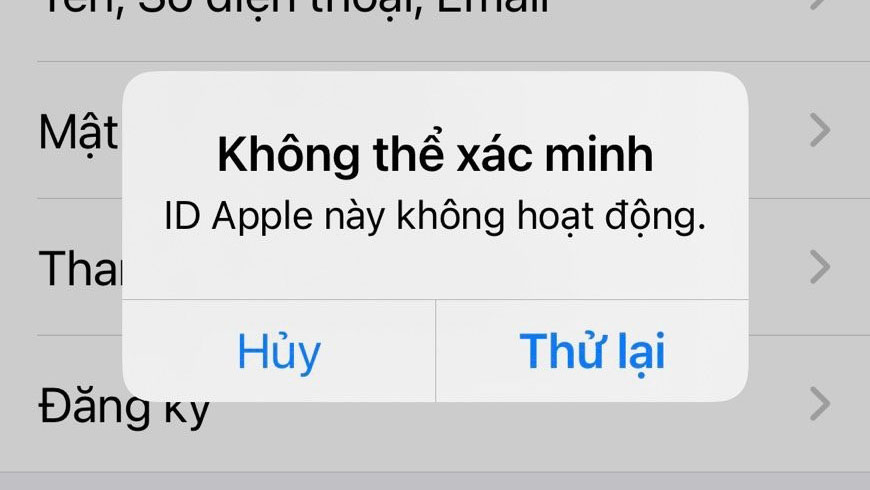
Nếu bạn gặp phải thông báo “ID Apple này không hoạt động”, đừng hoảng sợ! Nó có thể khá sốc, đặc biệt nếu bạn đang sử dụng tài khoản Apple ID của mình trên iPhone, iPad hoặc Mac mà không gặp vấn đề gì.
Rốt cuộc, ID Apple là hộ chiếu đối với các dịch vụ khác nhau của Apple, chẳng hạn như App Store, iCloud và iTunes. Nó cho phép bạn đồng bộ hóa dữ liệu của mình trên nhiều thiết bị, tải xuống ứng dụng và làm nhiều việc khác. Nếu bạn đột nhiên gặp phải lỗi ‘ID Apple này không hoạt động’, điều đó sẽ cản trở khả năng sử dụng các dịch vụ này , làm gián đoạn trải nghiệm hệ sinh thái Apple vốn thường liền mạch.
Tìm hiểu vấn đề “ID Apple này không hoạt động”
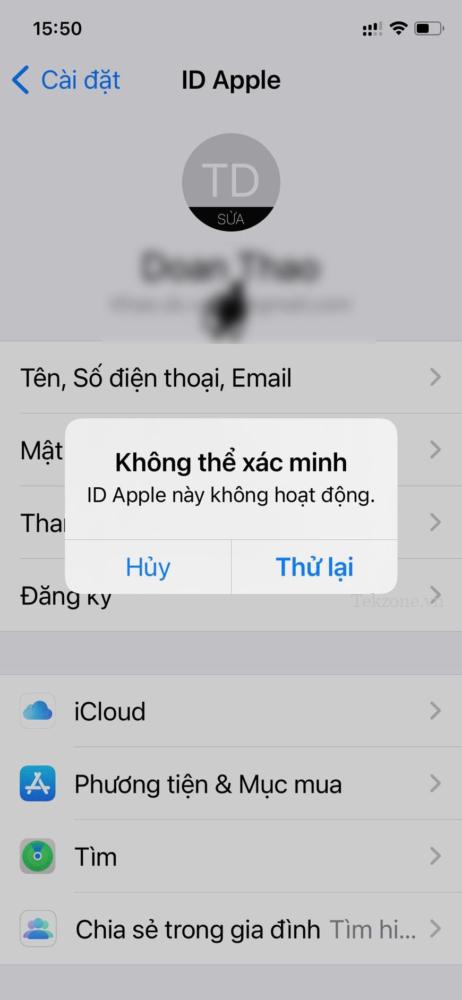
Lỗi “ID Apple này không hoạt động” có thể biểu hiện khác nhau và vì nhiều lý do. Dưới đây là một số lý do phổ biến nhất:
- Trạng thái hệ thống của Apple: Vấn đề có thể nằm ở phía bạn và điều quan trọng là phải thiết lập vấn đề này trước khi đi sâu vào các giải pháp phức tạp hơn. Trang trạng thái hệ thống của Apple cung cấp thông tin theo thời gian thực về trạng thái hoạt động của tất cả các dịch vụ của Apple, cho phép bạn kiểm tra lỗi trạng thái hệ thống của Apple ngay từ nguồn. Nếu có trục trặc hoặc gián đoạn trong các dịch vụ của Apple, ID Apple có thể hiển thị không hoạt động.
- Mật khẩu ID Apple hoặc Mật khẩu thiết bị không chính xác: Các giao thức bảo mật nghiêm ngặt của Apple có nghĩa là mật khẩu hoặc mật mã sai không được xem nhẹ. Nếu gần đây bạn đã thay đổi mật khẩu ID Apple của mình hoặc nhập sai mật mã iPhone quá nhiều lần, điều đó có thể khiến ID Apple bị gắn cờ là không hoạt động.
- Hoạt động đáng ngờ trên tài khoản : Apple liên tục tìm kiếm hoạt động bất thường có thể ảnh hưởng đến bảo mật tài khoản . Các trường hợp như cố gắng đăng nhập từ một thiết bị hoặc vị trí lạ hoặc quá nhiều lần nhập sai mật khẩu có thể khiến Apple tạm thời hủy kích hoạt tài khoản vì mục đích an toàn. Điều tương tự cũng có thể xảy ra nếu quá trình xác minh liên tục thất bại vì có vẻ như ai đó không phải là Apple hợp pháp người dùng đang cố truy cập ID Apple.
- Sự cố cập nhật phần mềm: Tại thời điểm viết bài, iOS 17 là phiên bản mới nhất. Nếu phiên bản iOS không được cập nhật đủ lâu, nó có thể ảnh hưởng đến các chức năng và dịch vụ online tại một số thời điểm, bao gồm các sự cố với ID Apple .
Có một số lý do ít phổ biến hơn khiến điều này có thể xảy ra, hầu hết trong số đó yêu cầu bạn nói chuyện trực tiếp với Apple:
- Gian lận: Nếu có bất kỳ nghi ngờ nào về thanh toán hoặc gian lận danh tính, điều này có thể dẫn đến việc hủy kích hoạt tài khoản cho đến khi bạn có thể giải quyết vấn đề với Apple. Bạn có thể phải cung cấp bằng chứng để hỗ trợ kháng cáo .
- Vi phạm Điều khoản dịch vụ của Apple : Hãy nhớ rằng tài liệu pháp lý dài mà bạn đã chấp nhận mà không đọc nó? Chà, trong một số trường hợp hiếm hoi, tài khoản có thể đã bị vô hiệu hóa vì Apple cho rằng bạn đã vi phạm thỏa thuận đó. Một lần nữa, bạn sẽ phải trực tiếp giải quyết vấn đề này với họ.
Lấy lại quyền truy cập vào tài khoản
Bạn có thể lo lắng khi nghĩ đến tất cả nội dung trả phí bị khóa trong ID Apple của mình hoặc bạn sẽ làm cách nào để khôi phục dữ liệu nếu Apple không cho phép bạn truy cập. Tuy nhiên, có một số cách bạn có thể lấy lại quyền truy cập vào tài khoản của mình:
- Đặt lại mật khẩu Apple ID: Nếu bạn nghi ngờ rằng mật khẩu không chính xác có thể là nguyên nhân chính của vấn đề, cách tốt nhất là bạn nên đặt lại mật khẩu đó. Để thay đổi mật khẩu, bạn cần truy cập menu bảo mật & mật khẩu của thiết bị.
- Mở khóa Apple ID: Có thể có trường hợp ID Apple bị khóa vì lý do bảo mật. Trong những trường hợp này, bạn sẽ cần phải mở khóa Apple ID của mình. Truy cập iforgot.apple.com từ bất kỳ trình duyệt web nào, nhập ID Apple và làm theo hướng dẫn trên màn hình. Bạn có thể được yêu cầu trả lời các câu hỏi bảo mật của mình hoặc cung cấp số điện thoại để xác minh ID.
- Xóa ID Apple: Điều này đặc biệt phù hợp với các thiết bị bị kẹt trên màn hình khóa kích hoạt. Nếu bạn là chủ sở hữu, bạn có thể đăng nhập vào tài khoản iCloud được liên kết với thiết bị và xóa nó. Nếu bạn không phải là chủ sở hữu, bạn sẽ cần họ trợ giúp để xóa thiết bị khỏi ID Apple của họ.
- Đăng xuất và đăng nhập Thông thường, một thao tác đăng xuất và đăng nhập lại đơn giản có thể thổi hồn vào ID Apple .
- Liên hệ với bộ phận Hỗ trợ của Apple: Điều kỵ chỉ là một cuộc điện thoại hoặc một cú nhấp chuột nếu vẫn thất bại. Bộ phận Hỗ trợ của Apple cung cấp trợ giúp mạnh mẽ cho các sự cố với ID Apple. Họ có thể hướng dẫn bạn qua các bước khắc phục lỗi nâng cao hoặc giúp khắc phục lỗi từ phía họ. Nếu tài khoản đã bị chặn từ phía họ và bạn đã thử tất cả các phương pháp trong khả năng của mình, thì họ thực sự là những người duy nhất có thể lắng nghe khiếu nại và làm điều gì đó với nó.
Các biện pháp phòng ngừa và cân nhắc khác
Như người ta vẫn nói “Phòng bệnh hơn chữa bệnh”. Khi nói đến thế giới kỹ thuật số, câu ngạn ngữ cũ này có giá trị hơn bao giờ hết. Việc áp dụng các biện pháp phòng ngừa phần lớn có thể bỏ qua các trục trặc khó chịu, chẳng hạn như sự cố “ID Apple này không hoạt động”. Dưới đây là một vài chiến lược và cân nhắc chính:
- Thường xuyên cập nhật mật khẩu: Một trong những biện pháp bảo vệ chính chống truy cập trái phép là mật khẩu mạnh, duy nhất. Thường xuyên thay đổi mật khẩu ID Apple có thể ngăn chặn các mối đe dọa bảo mật tiềm ẩn.
- Cập nhật firmware iOS: Với mỗi bản cập nhật iOS mới, Apple giới thiệu một loạt các cải tiến bảo mật và sửa lỗi. Luôn cập nhật thiết bị lên phiên bản iOS mới nhất đảm bảo bạn có thể tận dụng các tính năng mới và giảm đáng kể khả năng gặp sự cố với ID Apple của mình.
- Kiểm tra thường xuyên Trạng thái hệ thống của Apple và iCloud: Như đã đề cập ở trên, cổng thông tin này cung cấp thông tin theo thời gian thực về trạng thái của các dịch vụ của Apple. Kiểm tra thường xuyên có thể giúp bạn theo kịp mọi vấn đề và tránh lo lắng không cần thiết nếu ID Apple hiển thị là không hoạt động do sự cố ở phía Apple.
- Xác thực hai yếu tố: Lớp bảo mật bổ sung này bảo vệ tài khoản ngay cả khi mật khẩu bị xâm phạm. Bất kỳ ai truy cập vào tài khoản đều phải xác minh danh tính của họ bằng một thiết bị phụ. Bật tính năng này có thể tăng cường bảo mật tài khoản và giảm thiểu sự cố với ID Apple .
- Sao lưu dữ liệu: Luôn sao lưu dữ liệu . Cho dù đó là thông tin được lưu trữ trên iTunes hay bất kỳ dữ liệu nào trên iCloud , việc sao lưu thường xuyên đảm bảo bạn sẽ không bị mất dữ liệu quý giá của mình ngay cả khi ID Apple gặp sự cố. Tính năng sao lưu iCloud, sao lưu Finder hoặc sao lưu offline iTunes là những tùy chọn tốt nhất.
- ID Apple trên thiết bị Android: ID Apple không dành riêng cho thiết bị Apple. Bạn có thể truy cập và quản lý tài khoản Apple ID của mình từ thiết bị Android hoặc bất kỳ thiết bị nào có trình duyệt web. Bạn nên sử dụng trình duyệt hoặc thiết bị không phải của Apple để truy cập appleid.apple.com và tự làm quen với phương pháp này trước khi xảy ra sự cố. Đây có thể là một kế hoạch dự phòng hữu ích nếu bạn không thể truy cập ID Apple từ các thiết bị của mình.
Đó là điều quan trọng nhất bạn cần biết. Vì vậy, bây giờ, hãy hít một hơi thật sâu và thực hiện một cách có hệ thống các phương pháp phục hồi nêu trên. ID Apple gần như chắc chắn an toàn, nó chỉ cần được mở khóa và bạn sẽ tiếp tục hành trình vui vẻ của mình.




